亲爱的电脑小白们,你是否也和我一样,对电脑里那些不请自来的软件感到烦恼呢?比如那个Skype,虽然它功能强大,但有时候它就像一个不受欢迎的客人,总在你电脑里占着位置,让你觉得不舒服。今天,我就来手把手教你如何彻底卸载Skype软件,让你电脑恢复清爽!
一、轻松卸载,从设置开始
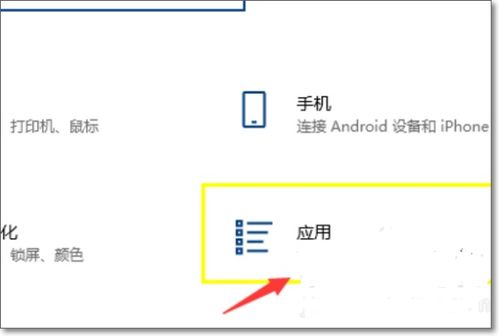
首先,打开你的电脑,找到Skype软件的图标,右键点击它,选择“卸载”或者“删除”。这样,你就可以看到电脑开始处理卸载过程了。不过,这种方法可能并不适用于所有电脑,因为有些电脑的系统设置可能不允许直接卸载。
二、控制面板,卸载高手
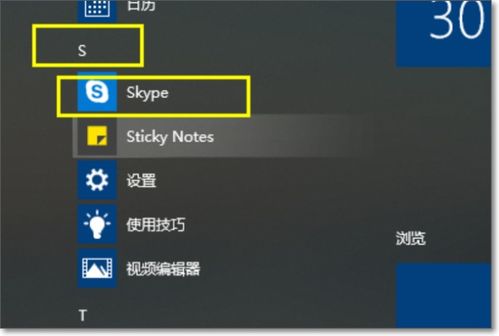
如果你发现直接卸载Skype的方法行不通,那么你可以试试通过控制面板来卸载。首先,点击电脑左下角的“开始”按钮,然后找到“控制面板”,点击进入。在控制面板中,找到“程序”或者“程序和功能”,然后点击进入。
在这里,你会看到一个软件列表,找到Skype软件,点击它,然后点击“卸载”按钮。这样,电脑就会开始卸载Skype软件了。
三、注册表编辑器,深度清理
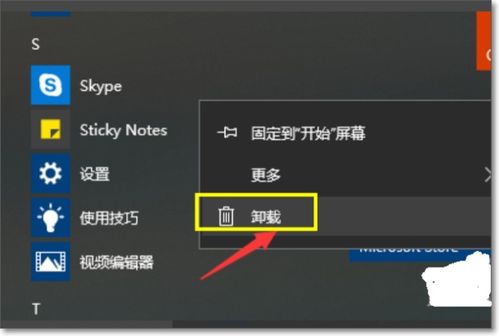
有时候,即使你通过上述方法卸载了Skype软件,电脑里可能还会残留一些Skype的文件和设置。这时候,你需要使用注册表编辑器来深度清理。
首先,按下“Win+R”键,输入“regedit”,然后回车。在注册表编辑器中,找到以下路径:
HKEY_CURRENT_USER\\Software\\Microsoft\\Windows\\CurrentVersion\\Run
在这里,找到与Skype相关的键值,右键点击它,选择“删除”。这样,你就可以彻底删除Skype的注册信息了。
四、第三方软件,一键卸载
如果你觉得手动卸载Skype太麻烦,也可以试试使用第三方软件来卸载。市面上有很多优秀的卸载软件,比如CCleaner、IObit Uninstaller等。这些软件可以帮助你一键卸载Skype,并且清理残留文件。
五、注意事项
在卸载Skype软件的过程中,请注意以下几点:
1. 卸载前,请确保你已经备份了电脑中的重要数据,以免误删文件。
2. 在卸载Skype软件时,如果遇到任何问题,请及时停止操作,以免损坏电脑系统。
3. 卸载Skype软件后,建议重启电脑,以确保卸载彻底。
4. 如果你在卸载Skype软件后,电脑出现异常,请及时检查电脑系统,排除故障。
卸载Skype软件其实并不复杂,只要按照上述方法操作,你就可以轻松卸载它。希望这篇文章能帮助你解决电脑里的烦恼,让你的电脑恢复清爽!
